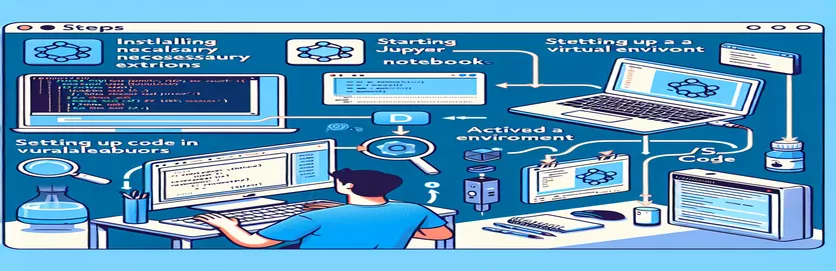Stroomlijn uw virtuele omgeving in Jupyter Notebooks
Stel je voor: je hebt een Python-project opgezet, netjes geconfigureerd met een virtuele omgeving, en alles werkt feilloos in je terminal. 🛠️ Maar wanneer u uw Jupyter Notebook in VS Code opent, herkent de kernelselectie uw virtuele omgeving niet. Frustrerend, toch?
Dit probleem komt vaker voor dan je zou denken, vooral als je met meerdere tools werkt, zoals de Jupyter-extensie, Pylance en een specifieke Python-versie. Ondanks het maken van een kernel met ipython-kernelinstallatie of het toevoegen van uitvoerbare Python-bestanden aan uw tolken, mist de notebook mogelijk nog steeds de juiste installatie. 😤
Het goede nieuws? Je bent niet de enige in deze strijd, en er is een oplossing. Veel ontwikkelaars, waaronder ikzelf, zijn met dit probleem geconfronteerd en hebben stappen ontdekt om de omgeving die in Jupyter wordt gebruikt, af te stemmen op de omgeving die in uw terminal is geconfigureerd. Deze afstemming zorgt voor consistent gedrag, automatische aanvullingen en een naadloze foutopsporingservaring.
In deze handleiding deel ik geteste methoden om uw virtuele omgeving in de kernellijst van Jupyter te laten verschijnen en deze correct te configureren in VS Code. Tegen het einde kun je moeiteloos debuggen en communiceren met Python-code in Jupyter, net zoals je dat in de terminal doet. 🚀
| Commando | Voorbeeld van gebruik |
|---|---|
| source | Activeert de virtuele omgeving in de terminal. Source ç/envs/my-project-env/bin/activate bereidt bijvoorbeeld de omgeving voor op het uitvoeren van Python-scripts of Jupyter-kernels met geïsoleerde afhankelijkheden. |
| pip install ipykernel | Installeert het ipykernel-pakket in de virtuele omgeving. Dit is nodig om de omgeving als Jupyter-kernel te registreren. |
| python -m ipykernel install | Registreert de virtuele omgeving als een kernel voor Jupyter Notebook. De vlaggen --name en --display-name passen de identificatie ervan aan. |
| jupyter kernelspec list | Geeft een overzicht van alle Jupyter-kernels die op het systeem beschikbaar zijn. Met deze opdracht kunt u verifiëren of de virtuele omgeving met succes als kernel is geregistreerd. |
| !which python | Wordt gebruikt in een Jupyter Notebook-cel om het Python-interpreterpad weer te geven. Dit is essentieel om te bevestigen dat de notebook de juiste virtuele omgeving gebruikt. |
| Python: Select Interpreter | Een opdracht in het opdrachtpalet van VS Code waarmee u de Python-interpreter voor uw project kunt kiezen, inclusief een uit een virtuele omgeving. |
| check_output | Een functie uit de subprocesmodule van Python die wordt gebruikt om shell-opdrachten zoals jupyter kernelspec list uit te voeren en hun uitvoer programmatisch op te halen. |
| assert | Een hulpprogramma voor foutopsporing in Python dat een fout genereert als niet aan een voorwaarde wordt voldaan. Hier gebruikt om de kernelregistratie en de juistheid van het Python-pad te valideren. |
| !pip list | Uitgevoerd in een Jupyter Notebook om een lijst met geïnstalleerde pakketten weer te geven. Handig om te controleren of afhankelijkheden zoals ipykernel in de actieve omgeving zijn geïnstalleerd. |
| Cmd+Shift+P | Een sneltoets in VS Code (of Ctrl+Shift+P op Windows/Linux) om het opdrachtenpalet te openen, zodat u opdrachten kunt uitvoeren zoals "Python: Selecteer Interpreter." |
Integratie van virtuele omgevingen in Jupyter Notebooks ontgrendelen
De eerder verstrekte scripts pakken een veelvoorkomend probleem aan waarmee ontwikkelaars worden geconfronteerd: het beschikbaar maken van een virtuele omgeving voor interactieve codering in Jupyter Notebooks binnen VS Code. Eerst concentreren we ons op het registreren van de virtuele omgeving als een Jupyter-kernel met behulp van de ipykernel pakket. Deze aanpak zorgt ervoor dat de virtuele omgeving wordt herkend door Jupyter, zodat u deze kunt selecteren in de vervolgkeuzelijst van de kernel. Deze stap is essentieel omdat hiermee de omgeving die in notebooks wordt gebruikt, wordt afgestemd op de terminalomgeving, waardoor consistent gedrag mogelijk wordt gemaakt bij het uitvoeren van Python-scripts. 🚀
Stel je voor dat je zojuist je virtuele omgeving hebt geactiveerd en alle benodigde afhankelijkheden voor je project hebt geïnstalleerd. U probeert uw code interactief te debuggen, maar Jupyter gebruikt standaard de globale interpreter, wat leidt tot ontbrekende bibliotheken en andere fouten. Door te installeren ipykernel binnen uw virtuele omgeving en door deze te registreren met behulp van de meegeleverde opdracht, elimineert u dergelijke discrepanties en vereenvoudigt u de workflow.
Vervolgens illustreren de scripts hoe u de Python-extensie van VS Code kunt configureren voor het beheren van tolken. Door het binaire Python-bestand van de virtuele omgeving handmatig toe te voegen als tolk in VS Code, integreert u het in het ecosysteem van de IDE. Deze stap zorgt er niet alleen voor dat de kernelselectie naadloos verloopt, maar zorgt er ook voor dat andere Python-specifieke functies, zoals IntelliSense en automatische aanvulling van Pylance, volledig functioneel zijn. Deze integratie is vooral nuttig bij het werken met complexe projecten waarbij foutopsporing en realtime feedback van cruciaal belang zijn. 🛠️
Ten slotte hebben we testmethoden toegevoegd om te valideren dat de juiste kernel en tolk worden gebruikt. Met behulp van opdrachten als “welke python' in de notebook bevestigt dat de notebook naar de beoogde omgeving verwijst. Bovendien gebruiken de Python-scripts subprocesgebaseerde validatie om te controleren op kernelregistratie en padnauwkeurigheid. Dit zorgt ervoor dat uw installatie robuust en foutloos is, wat de weg vrijmaakt voor een soepele codeerervaring. Deze stappen, hoewel enigszins technisch, zijn herbruikbaar en bieden een betrouwbaar raamwerk voor elke ontwikkelaar die worstelt met Jupyter- en VS Code-integratie.
Virtuele omgevingen configureren voor Jupyter Notebooks in VS Code
Deze oplossing maakt gebruik van Python- en Jupyter Notebook-configuratie in VS Code met een focus op virtuele omgevingen.
# Solution 1: Using ipykernel to Register Your Virtual Environment# Step 1: Activate the virtual environment$ source ç/envs/my-project-env/bin/activate# Step 2: Install ipykernel inside the virtual environment(my-project-env) $ pip install ipykernel# Step 3: Add the virtual environment to Jupyter's kernels(my-project-env) $ python -m ipykernel install --user --name=my-project-env --display-name "Python (my-project-env)"# Now, restart VS Code and select the kernel "Python (my-project-env)" from the Jupyter toolbar.# Step 4: Verify that the kernel uses the correct Python path# Run the following in a Jupyter Notebook cell:!which python# This should point to your virtual environment's Python binary.
De Python-extensie van VS Code gebruiken om tolken te beheren
Deze methode gebruikt de Python-extensie in VS Code om de virtuele omgeving te registreren.
# Solution 2: Adding the Virtual Environment as a Python Interpreter# Step 1: Open the Command Palette in VS Code (Ctrl+Shift+P or Cmd+Shift+P on Mac)# Step 2: Search for "Python: Select Interpreter"# Step 3: Click "Enter Interpreter Path" and navigate to the Python binary inside your virtual environment.# Example: /ç/envs/my-project-env/bin/python# Step 4: Open your Jupyter Notebook in VS Code# You should now see "Python (my-project-env)" in the kernel dropdown menu.# Step 5: Verify the interpreter by running a cell with the following command:!which python# Ensure it points to your virtual environment's Python binary.
Het testen en valideren van de oplossingen
Dit script garandeert de juistheid door unit-tests op te nemen voor het valideren van kernelregistratie en tolkselectie.
# Unit Test 1: Kernel Availability Testimport osfrom subprocess import check_outputdef test_kernel_registration():kernels = check_output(["jupyter", "kernelspec", "list"]).decode()assert "my-project-env" in kernels, "Kernel registration failed!"test_kernel_registration()# Unit Test 2: Interpreter Path Validationdef test_python_path():python_path = check_output(["which", "python"]).decode().strip()expected_path = "/ç/envs/my-project-env/bin/python"assert python_path == expected_path, "Interpreter path mismatch!"test_python_path()
Beheersing van virtuele omgevingsconfiguraties in Jupyter en VS Code
Een ander cruciaal aspect van het beheren van virtuele omgevingen in Jupyter Notebooks met VS Code is het begrijpen van de configuratie van omgevingsvariabelen. Omgevingsvariabelen spelen een cruciale rol bij het garanderen dat uw Jupyter-kernels naar de juiste Python-paden verwijzen en toegang krijgen tot de vereiste afhankelijkheden. Door deze variabelen te configureren, kunt u scenario's vermijden waarin uw kernel er niet in slaagt bibliotheken te laden of naar de verkeerde Python-interpreter verwijst. Dit is vooral belangrijk voor ontwikkelaars die aan complexe projecten werken met specifieke runtime-eisen. 🌟
Het instellen van bijvoorbeeld de PYTHONPATH Met de omgevingsvariabele kunt u het zoekpad van de module in Python uitbreiden. Dit is handig als uw projectstructuur aangepaste modules of scripts omvat die zich buiten de standaardmappen bevinden. U kunt deze paden toevoegen tijdens de activering van de virtuele omgeving om een naadloze integratie met Jupyter Notebooks te garanderen. Deze techniek minimaliseert fouten en verhoogt de productiviteit, vooral bij het werken aan data-intensieve taken of machine learning-pijplijnen.
Bovendien kunt u omgevingsspecifieke configuraties rechtstreeks in VS Code beheren met behulp van de instellingen.json bestand biedt een gestroomlijnde workflow. Hiermee kunt u instellingen zoals het Python-pad, terminalactiveringsopdrachten en Jupyter-kernelvoorkeuren binnen uw werkruimte opgeven. Door gebruik te maken van deze tools creëert u een meer samenhangende en efficiënte ontwikkelomgeving, waardoor de overhead van handmatige configuratie wordt verminderd en de consistentie tussen sessies behouden blijft.
Veelgestelde vragen over virtuele omgevingen in Jupyter en VS Code
- Wat is het doel van de ipykernel pakket?
- De ipykernel pakket zorgt ervoor dat een Python-omgeving kan functioneren als een Jupyter-kernel. Hierdoor kan Jupyter Notebooks de Python-interpreter en -bibliotheken van de omgeving gebruiken.
- Hoe activeer ik een virtuele omgeving in VS Code?
- Gebruik het terminalcommando source ç/envs/my-project-env/bin/activate. Voor Windows is het equivalent my-project-env\Scripts\activate.
- Waarom verwijst mijn kernel nog steeds naar de globale interpreter?
- Dit gebeurt wanneer de virtuele omgeving niet correct is geregistreerd bij Jupyter. Gebruik python -m ipykernel install om de omgeving als kernel te registreren.
- Hoe stel ik omgevingsvariabelen in voor Jupyter in VS Code?
- Wijzig de settings.json bestand in uw werkruimte. Voeg de paden aan uw virtuele omgeving en eventuele vereiste variabelen toe om compatibiliteit te garanderen.
- Kan ik meerdere virtuele omgevingen in één project gebruiken?
- Ja, maar u moet in Jupyter Notebooks van kernel wisselen en indien nodig de interpreter in VS Code bijwerken. Gebruik Python: Select Interpreter uit het Commandopalet voor dit doel.
Gestroomlijnd foutopsporing met Jupyter en VS Code
Het beheren van virtuele omgevingen voor Jupyter Notebooks vereist aandacht voor detail, maar het proces kan worden gestroomlijnd met de juiste installatie. Door kernels te registreren en Python-tolken te configureren, kunt u veel voorkomende valkuilen vermijden en de consistentie in de ontwikkelingsworkflows behouden. 🛠️
Het implementeren van deze technieken optimaliseert niet alleen de prestaties, maar zorgt ook voor compatibiliteit bij het debuggen en uitvoeren van scripts. Deze opzet, hoewel aanvankelijk technisch, wordt van onschatbare waarde voor efficiënte ontwikkeling, waardoor het een onmisbare vaardigheid wordt voor Python-programmeurs.
Bronnen en referenties voor configuratie van virtuele omgevingen
- Gedetailleerde uitleg van de Jupyter-kernelinstallatie: Jupyter-documentatie .
- Uitgebreide handleiding voor het beheren van virtuele Python-omgevingen: Virtuele Python-omgevingen .
- Stappen om Python-tolken in VS Code te configureren: VS Code Python-extensie .
- Best practices voor foutopsporing en automatisch aanvullen: VS Code Jupyter-ondersteuning .
- Geavanceerde tips voor het aanpassen van kernelpaden: IPython-kernel installeren .